
Enviament de fotografies entre dos telèfons intel·ligents que operen en el sistema operatiu Android no es distingeixen per l'alta dificultat d'execució. Si cal, es pot realitzar la transferència d'una gran quantitat de dades.
Tirem fotos d'Android en Android
Per enviar fotos a un altre dispositiu Android, pot utilitzar les aplicacions i serveis de tercers incorporats en la funcionalitat de sistema operatiu o ús.Mètode 1: VKontakte
Utilitza missatgers i les xarxes socials per enviar fotos des d'un dispositiu Android a un altre no sempre és convenient, però de vegades aquest mètode és fortament ajuda. A tall d'exemple, considerem la xarxa social VKontakte. Si necessita enviar fotos a un telèfon intel·ligent d'una altra persona, que són suficients per enviar ell a través de la CV, des d'on pot descarregar al telèfon. Aquí també es pot enviar imatges a tu mateix
VKontakte descàrrega de joc Mercat
l'enviament de la foto
Podeu transferir fotos a VK mitjançant les següents instruccions:
- Obriu l'aplicació Android VKontakte. Anar a "Diàlegs".
- Feu clic a la icona de la lupa. A la barra de cerca, escriviu el nom de la persona que es va a enviar imatges. Si necessita enviar fotos a tu mateix, a continuació, només ha d'introduir el seu nom a la xarxa social.
- Escriure a ell res per iniciar un diàleg si abans que vostè no va fer la comunicació amb ell i que no està en la llista dels teus amics.
- Ara anar a la galeria i seleccioneu les fotos que voleu enviar. Malauradament, és impossible enviar més de 10 peces.
- A la part superior o inferior de la pantalla (depenent de l'firmware), hauria d'aparèixer el menú d'accions. Seleccionar l'opció "Enviar".
- Entre les opcions disponibles, seleccioneu l'aplicació VKontakte.
- El menú s'obrirà, on ha de fer clic a "Enviar a un missatge".
- Entre les opcions de contacte disponibles, seleccionar la persona o vostè mateix desitjada. Per a més comoditat, pot utilitzar la cerca.
- Esperar l'enviament.
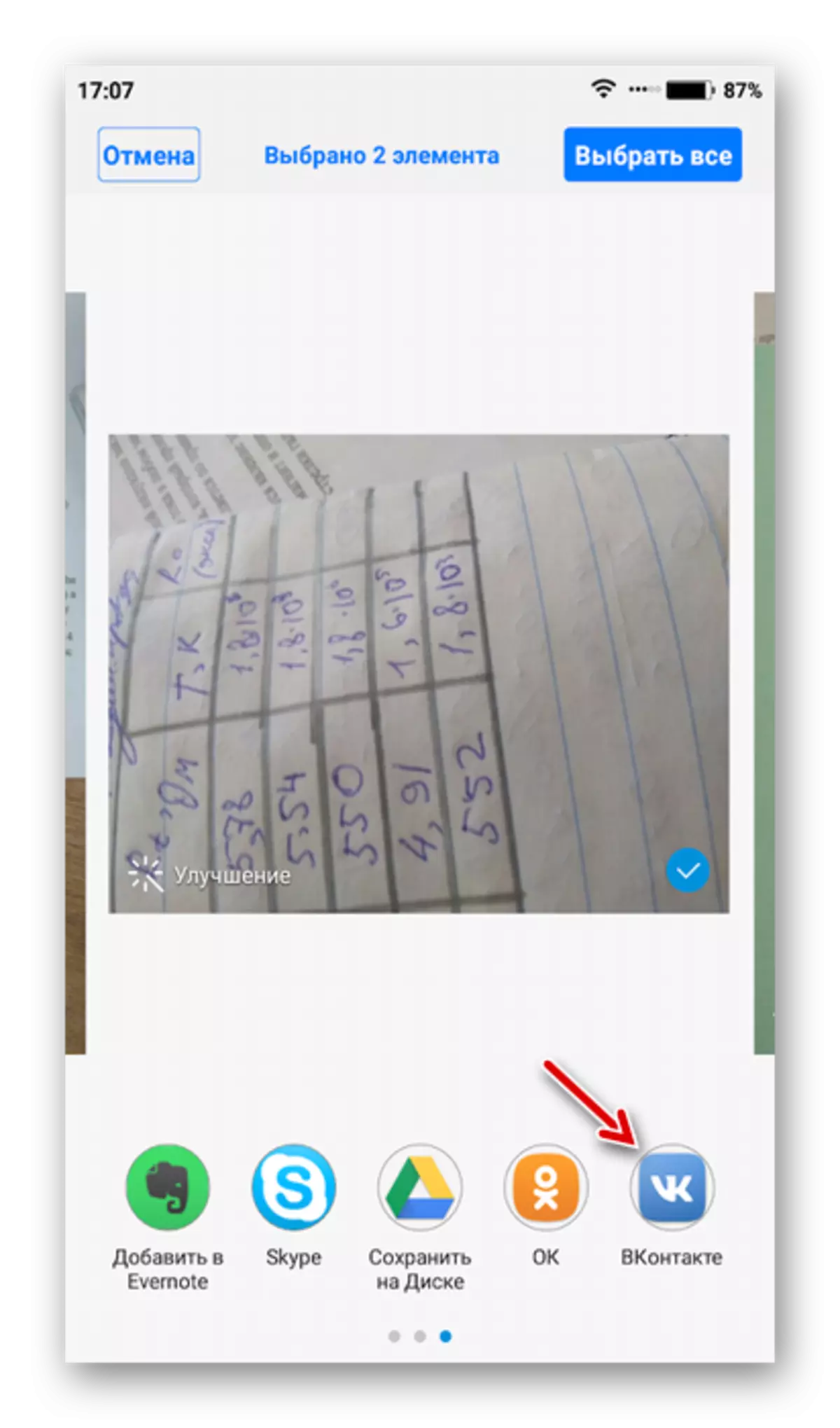

descarregar foto
Ara descarregar aquestes fotos a un altre telèfon intel·ligent:
- Introdueixi el compte VKontakte en un altre telèfon intel·ligent a través de l'aplicació oficial. Si la foto va ser enviada a una altra persona, que ha d'entrar en el seu compte en VC a través del telèfon intel·ligent i obrir una correspondència amb vostè. Sempre que vostè va enviar una foto a si mateix que necessita per obrir una correspondència amb un mateix
- Obrir la primera foto. Feu clic a la icona Troyaty a la part superior dreta i seleccioneu l'opció "Guardar". La foto es descarrega al dispositiu.
- Seguiu el procediment des del 3er pas amb la resta de les fotos.


Enviament de fotos entre telèfons intel·ligents a través d'aplicacions de xarxes socials o missatgers només pot ser convenient si vostè necessita enviar diverses fotos. Cal tenir en compte que alguns serveis poden comprimir les fotos per a l'enviament accelerat. Això pràcticament no es reflecteix per això, però serà més difícil d'editar una foto al futur.
A més de VC, es pot utilitzar Telegrama, WhatsApp i altres serveis.
Mètode 2: Google Drive
Google Drive és una clau de memòria ennuvolat d'un gegant de les recerques molt conegut, que es pot sincronitzar amb un telèfon intel·ligent de qualsevol fabricant, fins i tot Apple. Pràcticament no hi ha restriccions en la mida de les fotografies i la seva quantitat per a la transferència de servei.
Descarregar Google Drive de joc Mercat
Descarregar fotos al disc
Per posar en pràctica aquest mètode, instal·lar l'aplicació Google Drive en tots dos dispositius, si no s'ha establert per defecte, i feu el següent:
- Anar a la galeria de telèfons intel·ligents.
- Seleccionar totes les fotos que vas a enviar a el disc de Google.
- A la part inferior oa la part superior de la pantalla, un menú hauria d'aparèixer amb accions. Seleccionar l'opció "Enviar".
- Es troba un menú al que necessita per trobar i fer clic a la icona de Google Drive.
- Especifiqueu el nom de fotos i una carpeta en el núvol a la qual es descarregaran. No es pot canviar res. En aquest cas, totes les dades seran els noms predeterminats i es guarden en el directori arrel.
- Esperar que el cessament en l'enviament.


Envia una foto a un altre usuari a través del disc
Sempre que vostè necessita per tirar fotos a una altra persona en el seu disc de Google haurà de el lliure accés a ells i compartir l'enllaç.
- Anar a la interfície de disc i trobar fotos o la carpeta que voleu enviar a un altre usuari. Si vostè té un parell de fotos, serà raonable per col·locar-los en una carpeta, i enviar l'enllaç a la mateixa a una altra persona.
- Feu clic a la icona Troyput davant de la imatge o carpeta.
- Al menú desplegable, seleccioni l'opció "Proporcionar accés de referència".
- Feu clic a "Copiar enllaç", després de les quals es copiarà al porta-retalls.
- Ara compartir amb una altra persona. Per a això, pot utilitzar les xarxes socials o missatgers. Per exemple, VKontakte. Enviar un enllaç copiat a la persona adequada.
- Després de l'enllaç per a l'enllaç, l'usuari se li demanarà per guardar aquestes imatges en el seu disc o descarregar-les al dispositiu. Si vostè ha donat un enllaç a una carpeta separada, a continuació, una altra persona haurà de descarregar-ho en forma d'un arxiu.

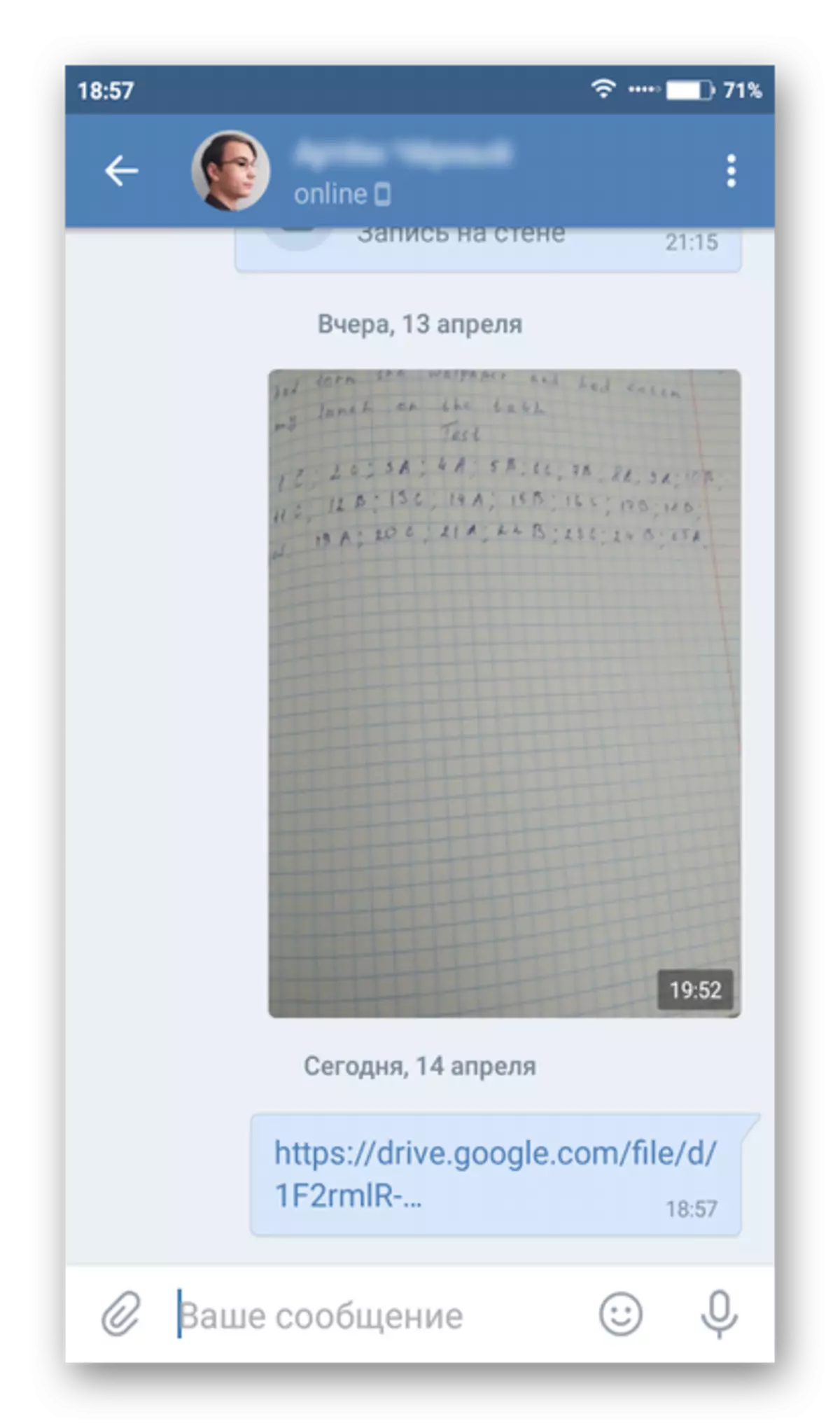

Descarregar fotos des del disc
També podeu descarregar enviat fotos a un altre telèfon intel·ligent.
- Obriu Google Drive. Si no es realitza l'entrada del compte, a continuació, accedir-hi. És important que introduïu el mateix compte al qual el disc està lligat en un altre telèfon intel·ligent.
- Al disc, trobeu les fotos recentment rebudes. Feu clic a la troetchy, situada sota la foto.
- Al menú desplegable, feu clic a l'opció "Descarregar". La imatge es desarà al dispositiu. També es pot veure a través de la galeria.

Mètode 3: Informàtica
L'essència d'aquest mètode és que la foto es descarrega primer a l'ordinador i, a continuació, a un altre telèfon intel·ligent.
Llegir més: Com llençar una foto des d'Android a un ordinador
Després de transferir fotos a l'ordinador, podeu passar a la transferència d'ells a un altre telèfon intel·ligent. La instrucció sembla així:
- Inicialment, connecteu el telèfon a l'ordinador. Per fer-ho, podeu utilitzar un cable USB, Wi-Fi o Bluetooth, però el millor és quedar-vos a la primera versió.
- Després de connectar el telèfon a l'ordinador, obriu-lo al "Explorer". Es pot mostrar allà com a unitat externa o com a dispositiu independent. Per obrir, feu clic al doble del botó esquerre del ratolí.
- Obriu la carpeta al telèfon intel·ligent en què va guardar fotos, copiar-los. Per a això, cal destacar que, premsa PCM i seleccionar l'opció "Copia" al menú contextual.
- Ara obre la carpeta al telèfon a què vol creuar les fotos. Aquestes carpetes poden ser "càmeres", "descàrregues" i altres.
- Feu clic dret en un lloc buit en aquestes carpetes i seleccionar l'opció "Pegar". Carregant imatges des d'un telèfon intel ligent Android a un altre completat.
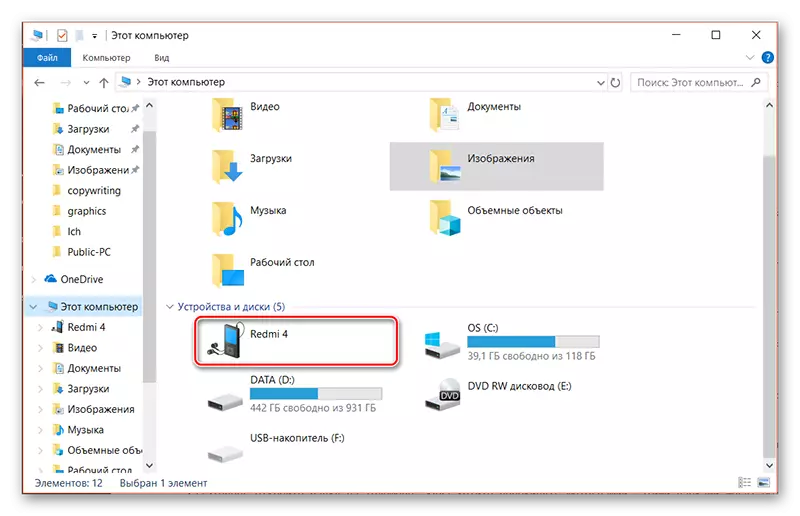
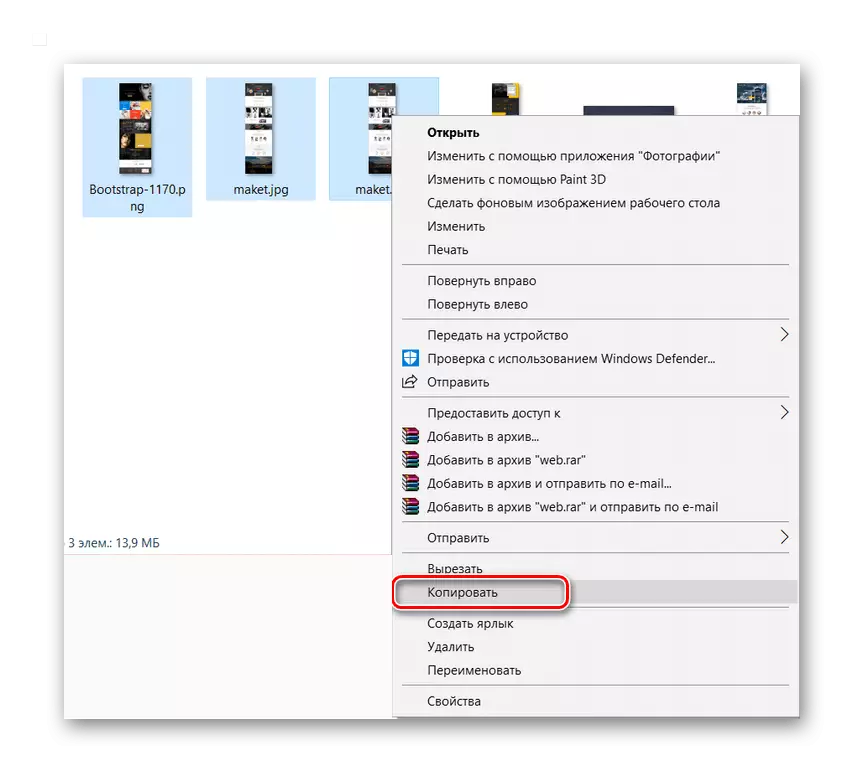


Mètode 4: Google Photo
Google Photo és una aplicació mòbil que substitueix a la galeria estàndard. Proporciona capacitats avançades, incloent la sincronització amb el compte de Google, així com fotos de descàrrega en el núvol.
Inicialment, instal·lar l'aplicació al telèfon intel·ligent de la que es va a tirar fotos fora. Després que es necessita algun temps per llançar les fotos de la galeria a la seva memòria. Per iniciar el procés d'enviament, només ha d'obrir l'aplicació.
Descarregueu Google Fotos del mercat de jocs
- Obriu Google Photo. Seleccionar entre fotos descarregades les que li agradaria enviar a un altre usuari.
- Feu clic a la icona d'enviament situada al menú superior.
- Seleccioneu un usuari dels seus contactes o enviar una fotografia a través d'altres aplicacions, com ara aplicacions de xarxes socials. En aquest cas, les fotografies / fotos s'envien directament a l'usuari. També pot crear un enllaç seleccionant l'element adequat i compartir aquest enllaç amb un altre usuari de qualsevol manera convenient. En aquest cas, el destinatari serà capaç de descarregar la imatge directament pel seu enllaç.
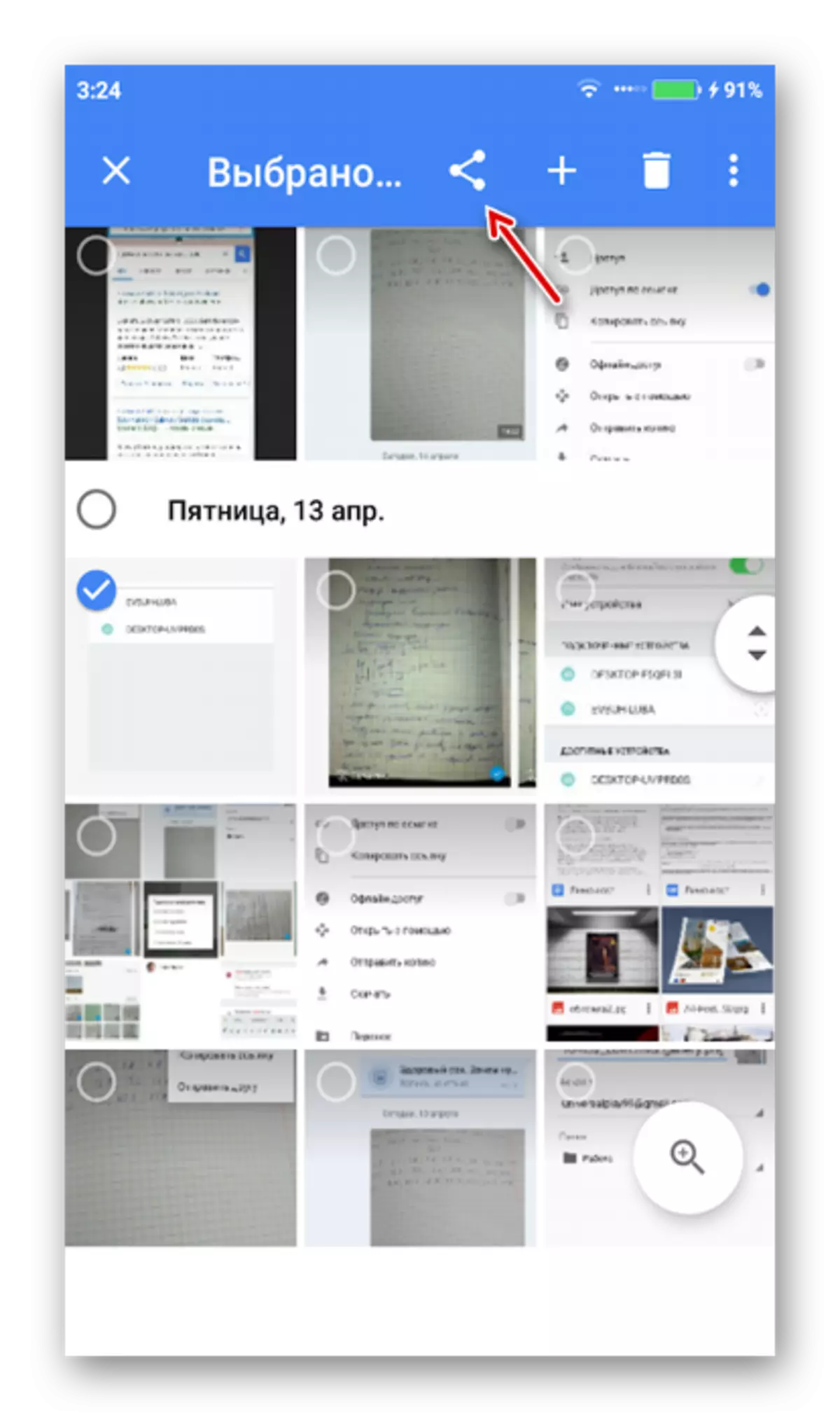

Podeu enviar totes les fotos de la teva vell telèfon Android a un de nou mitjançant la realització d'un parell d'acció. És necessari per descarregar i executar la mateixa aplicació, però això telèfon intel·ligent en la que voleu descarregar imatges. Després d'instal·lar i obrir Google foto, accedeixi al seu compte de Google si l'entrada no s'ha realitzat de forma automàtica. Fotografies d'un altre telèfon s'envien automàticament.

Mètode 5: Bluetooth
L'intercanvi de dades entre els dispositius Android és una pràctica popular. Bluetooth és en tots els dispositius moderns, de manera que no hauria d'haver cap problema amb aquesta forma.
La instrucció sembla així:
- Activeu Bluetooth a tots dos dispositius. Feu lliscar la part superior de la cortina amb els paràmetres. Toc "Bluetooth". De la mateixa manera, es pot anar a "Configuració", i no en el "Bluetooth" per posar l'interruptor en la posició "Activa".
- En molts models de telèfons, cal incloure addicionalment la visibilitat per als nous dispositius connectats. Per a això, aneu a "Configuració", i no en "Bluetooth". Aquí cal posar un accent o commutador oposat a l'element "visibilitat".
- Anar a la galeria i seleccioneu les fotos que voleu enviar.
- Al menú inferior, feu clic a l'opció "Enviar".
- Entre les opcions d'enviament, seleccioneu "Bluetooth".
- Una llista dels dispositius connectats s'obre. Feu clic al nom d'aquest telèfon intel·ligent on ha d'enviar les fotos.
- Ara el receptor vindrà a el dispositiu receptor que alguns arxius estan tractant de passar. Confirma la transferència fent clic al botó "D'acord".



Opcions de transferència entre dos telèfons intel·ligents Android molt. Cal tenir en compte que joc Mercat té diverses aplicacions que no van ser considerats en el marc de l'article, sinó que també pot ser utilitzat per enviar imatges entre dos dispositius.
